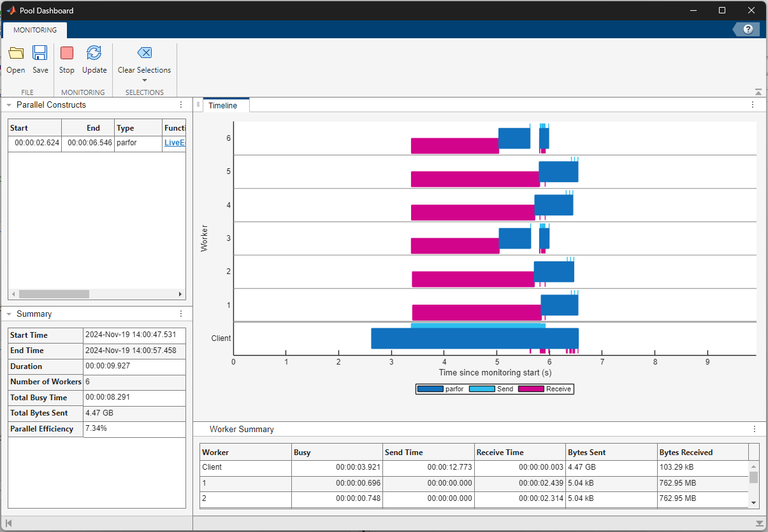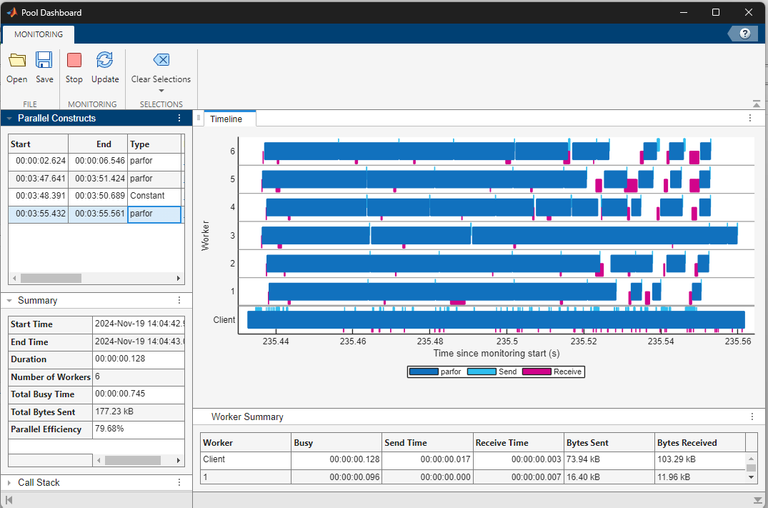并行池仪表板
说明
使用并行池仪表板收集并可视化交互式并行池的监控数据。
使用此工具,您可以:
收集有关并行池工作单元如何执行并行构造(如
parfor、parfeval和spmd)的监控数据。跟踪客户端和工作单元发送和接收的数据量(以字节为单位)。
了解每个工作单元处理并行代码部分所花费的时间。
检查通信模式,识别瓶颈和负载均衡问题。
打开 并行池仪表板
MATLAB® 工具条:在主页选项卡中的环境部分,选择并行 > 打开并行池仪表板。
并行状态指示灯:点击指示图标,选择打开并行池仪表板。
MATLAB 命令提示符:输入
parpoolDashboard。
编程用途
限制
并行线程工作单元池不支持并行池仪表板。
并行池仪表板不支持批处理并行池。对于以编程方式工作流,请使用
ActivityMonitor对象代替。有关详细信息,请参阅以编程方式收集池监控数据。时间线图仅显示最多 32 个工作单元的信息。
版本历史记录
在 R2025a 中推出